使用 Uptime Kuma [自托管解决方案] 监控您的网站和应用程序基础架构
已发表: 2022-03-26在线服务、网站或应用程序的正常运行时间至关重要。
无论是用于任务关键型业务还是仅用于个人需求,任何应用程序的停机时间都会以各种方式影响其用户。 因此,监控您的网站或应用程序的正常运行时间至关重要。
虽然有几个在线服务监控正常运行时间,但您不能自行托管它们。 当然,如果您没有任何自行托管的计划,并且想要一种轻松的方式来监控正常运行时间,那么大多数可用选项应该会有所帮助。
在自托管选项方面,没有多少令人印象深刻的选择。
幸运的是,开源自托管监控工具Uptime Kuma可能是一个令人兴奋的选择。
在这里,我将讨论您使用 Uptime Kuma 获得的功能以及详细的分步说明,以帮助您设置和探索它。
Uptime Kuma:免费的开源自托管监控工具
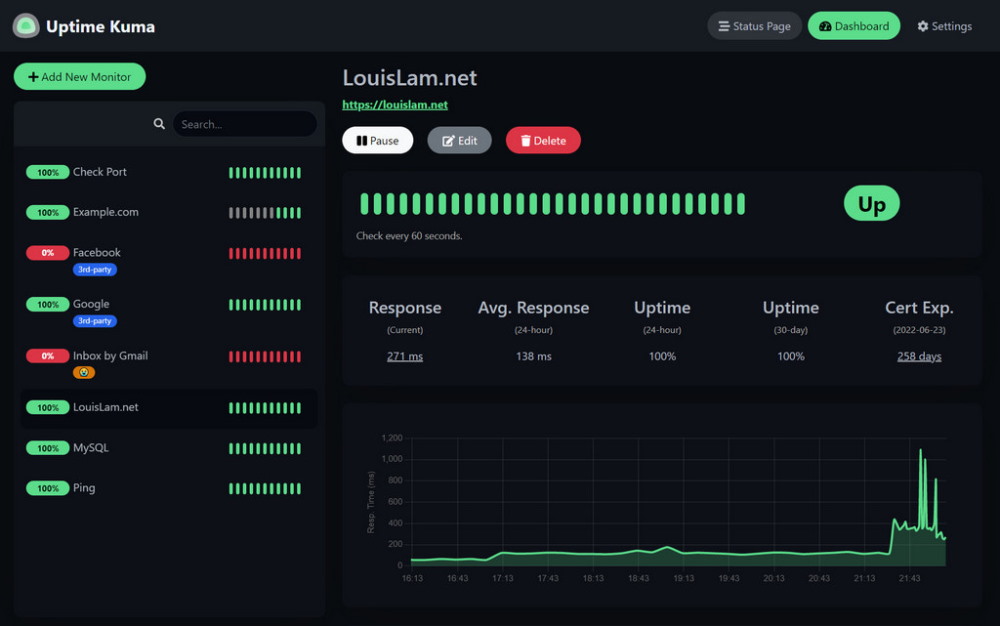
Uptime Kuma 背后的开发团队提到,该项目旨在提供“ Uptime Robot ”的自托管替代方案。
Uptime Robot 是可用的最佳正常运行时间监控服务之一。 但是,它不能自托管,并通过其免费计划提供有限的监控。
因此,Uptime Kuma 可以作为自托管监控工具的完美替代品。 让我们来看看它提供了什么。
使用自托管监控工具的好处
使用自托管的正常运行时间解决方案,您可以获得一些奖励。 他们之中有一些是:
- 完全控制您的数据。
- 自定义您希望获得通知的方式。
- 更多功能可能更少投资。
- 帮助您在学习自己管理的同时获得一些技能。
- 监控内部服务而不将它们暴露在 Internet 上。
虽然自托管平台需要您具备一些技术知识,但随着时间的推移,它变得越来越容易管理。
即使是第一次,您也可以轻松按照本文中的说明在几分钟内安装并部署实例。
Uptime Kuma 的特点
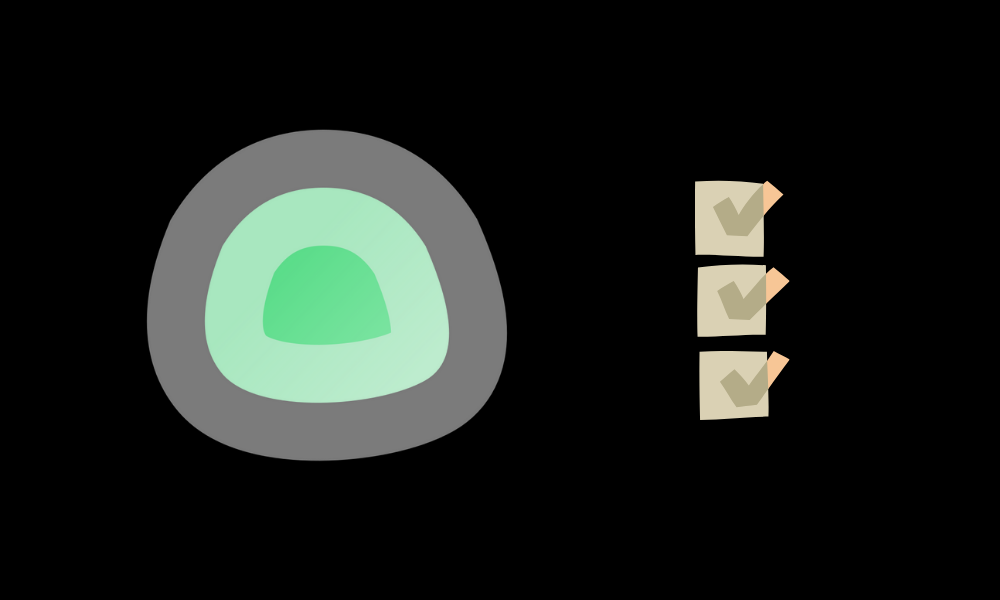
Uptime Kuma 可让您通过各种协议监控服务,包括 HTTP/S、TCP、DNS 等。该工具的一些主要亮点包括:
- 调整外观以使用暗/亮或自动来尊重设备偏好。
- 能够设置时区以准确监控正常运行时间。
- 可直接通过 Linode 的市场获得。
- 对 Telegram、Discord、Signal、Rocket.Chat、Slack、Microsoft Teams、Google Chat、Matrix 等众多平台的通知支持。
- 能够指定保留监视历史记录的天数。
- 优化/缩小历史数据库的选项。
- 双重身份验证以保护监控帐户。
- 能够导出/导入通知和监控数据。
- 单独的状态页面。
- 平图。
- 多语言支持。
- Steam 游戏服务器支持。
- 如果需要,轻松将通知应用到新的/所有显示器。
如何配置 Uptime Kuma 来监控网站和应用程序基础设施?
我将使用 Linode 作为托管平台来为本文创建一个 Uptime Kuma 实例。
开始使用 Linode 作为您的云托管解决方案非常容易。 您可以在其市场上获得 Uptime Kuma。
因此,您无需手动设置。 您需要做的就是根据您的要求设置配置值,您将立即启动并运行 Uptime Kuma 实例。
让我向您展示它是如何完成的。
步骤1。 创建 Linode 实例时前往 Linode 的市场。
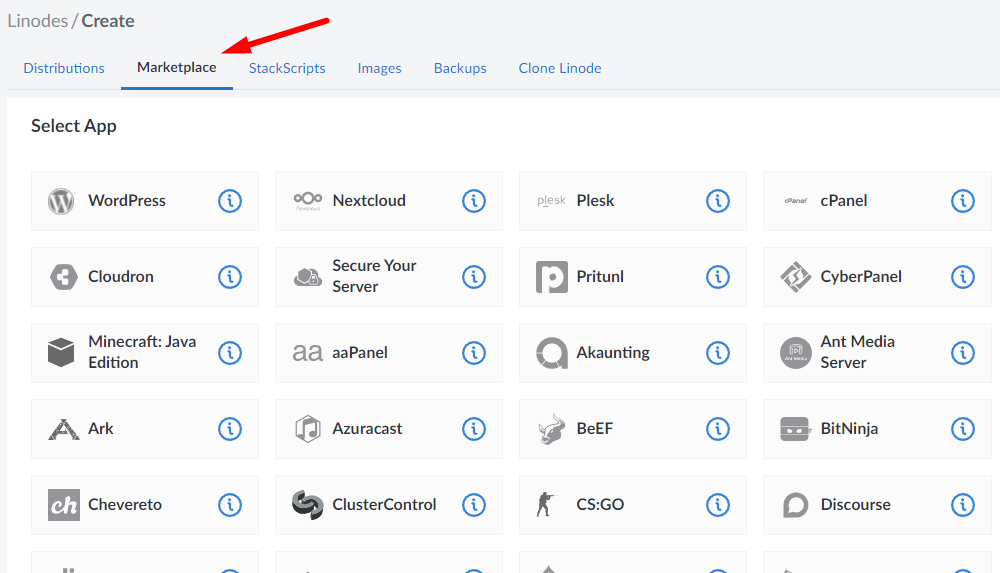
第2步。 当您滚动到列表底部时,您应该在列出的应用程序中找到“ Uptime Kuma ”。 找到它后,单击它。
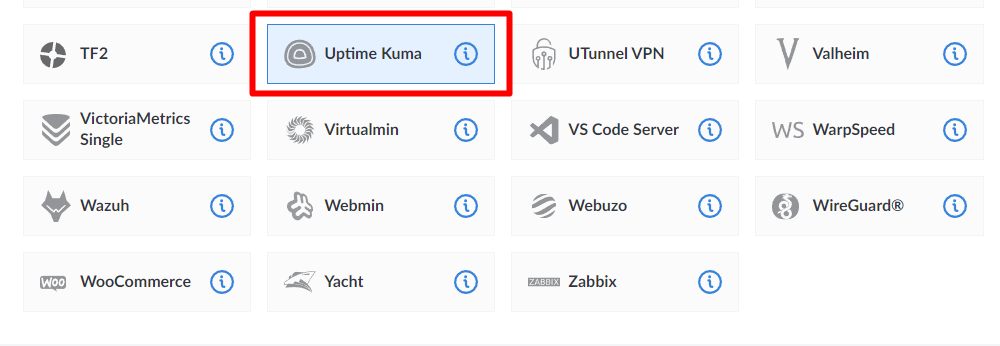
步骤#3。 选择它后,您将可以访问下面需要配置以使其工作的选项:
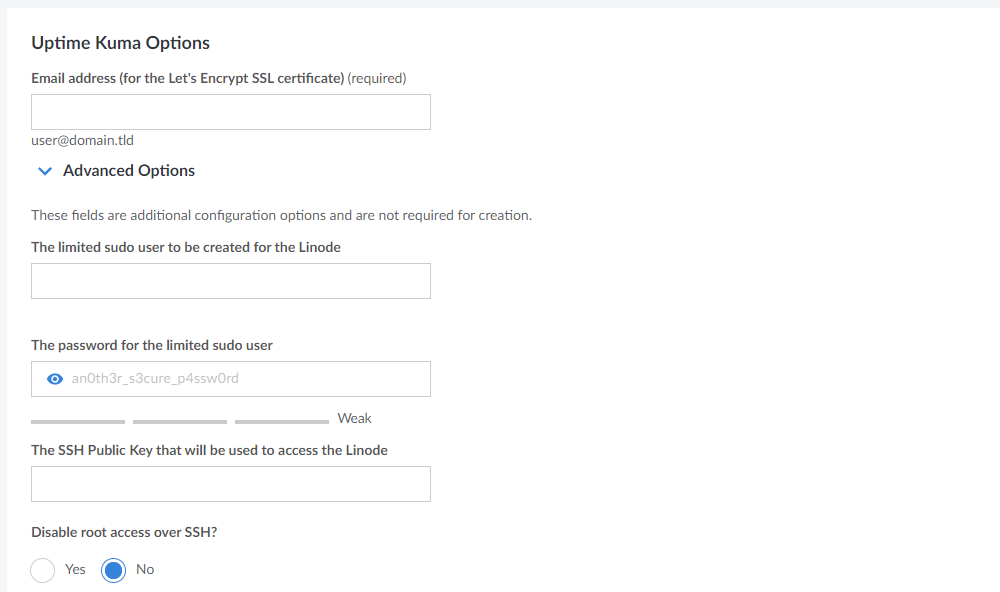
最好用您可以记住的值或在某处复制的值填写字段,尤其是受限 root 用户的密码。
您可以使用密码管理器将其存储或记录在任何地方。
对于电子邮件地址,如果您有要设置 Uptime Kuma 的特定域,则应使用具有相同域名的电子邮件地址。
您可以选择使用任何其他电子邮件,但您应该坚持使用域的电子邮件地址来安装 SSL 证书。 如果您尚未配置域的电子邮件,您可能需要查看一些可用的最佳电子邮件托管服务。
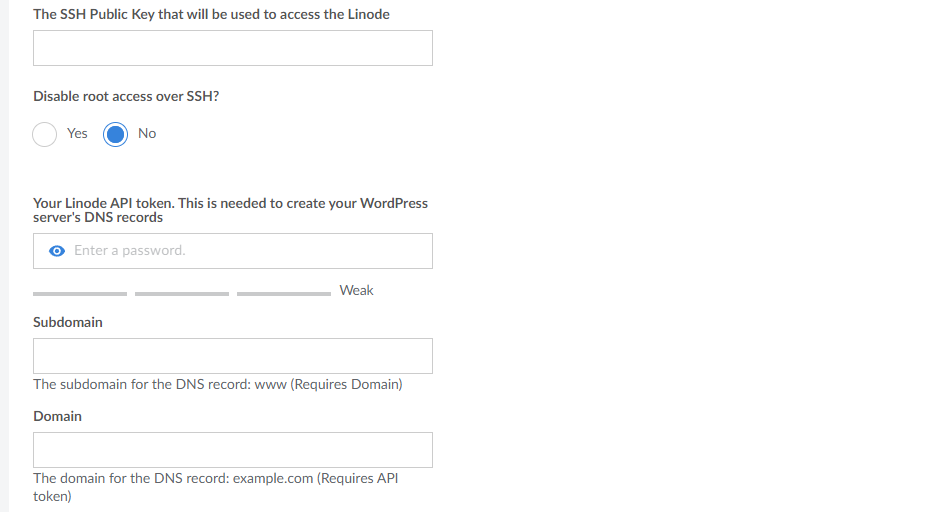
第4步。 根据可用的选项,如果您想从 Linode 内部测试,您可以忽略域值。
但是,如果您想在您的域上设置 Uptime Kuma 实例,您应该创建Linode API 令牌。 令牌可以用于各种事情,例如使用另一个云提供商来创建服务器/管理它们等。
如果您想添加域,这是必不可少的。 对于 SSH root 访问,如果您希望能够轻松地远程连接到您的服务器,您可能不想禁用它,但如果您不需要它,您可以选择禁用它。
步骤#5。 接下来,您需要选择一个图像(用于您的服务器)。 默认情况下,它应该是 Ubuntu 的最新 LTS 版本,不幸的是,您在通过市场设置时无法更改它。 如果您决定从头开始设置服务器,您可以选择 Debian 11,因为它也正式支持 Uptime Kuma。
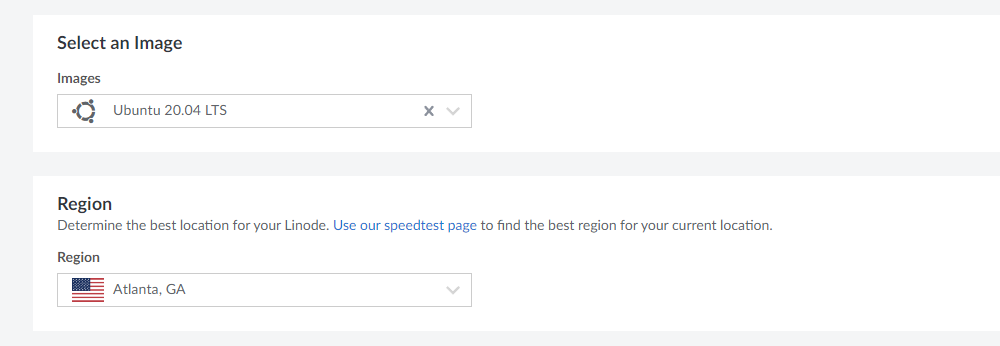
步骤#6。 对于选择位置,距离您所在位置的快速响应/访问时间越近越好。
步骤#7。 最后,您必须选择您喜欢的 Linode 计划,以确保 Uptime Kuma 顺利运行。
虽然您可以选择最便宜的,但如果您想监控许多至关重要的事情,我们建议您拥有更好的资源。

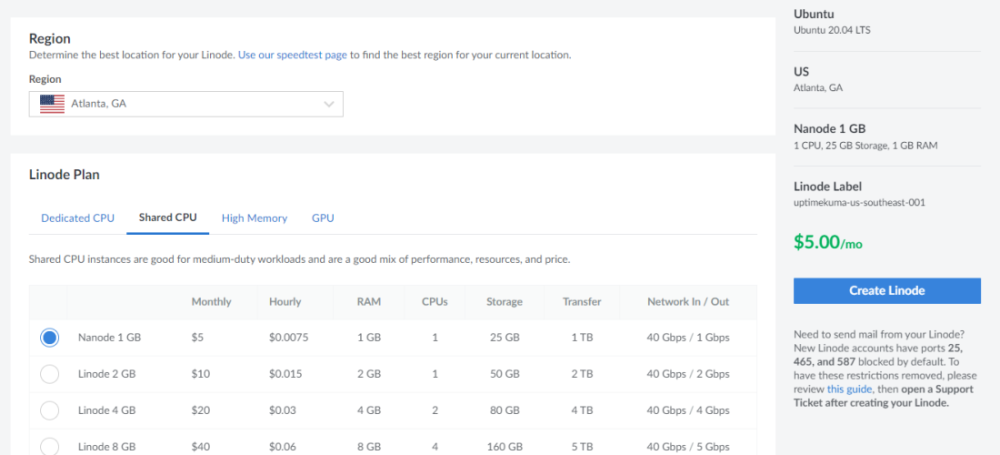
步骤#8。 要完成设置,您必须设置一个 root 密码,以便管理员访问您的服务器。 您还可以设置 SSH 密钥以通过 SSH 访问它。
您也可以设置VLAN ,但它是为特定的用户组量身定制的。 因此,您可能需要检查是否需要使用 VLAN。
步骤#9。 或者,您可以选择支付额外费用的自动备份。 当然,您可以在安装 Uptime Kuma 后手动导出该数据,但自动备份为您提供了便利。 因此,如果监控洞察对您至关重要,那么备份是必须的。
现在,您可以创建安装了 Uptime Kuma 的 Linode 实例。
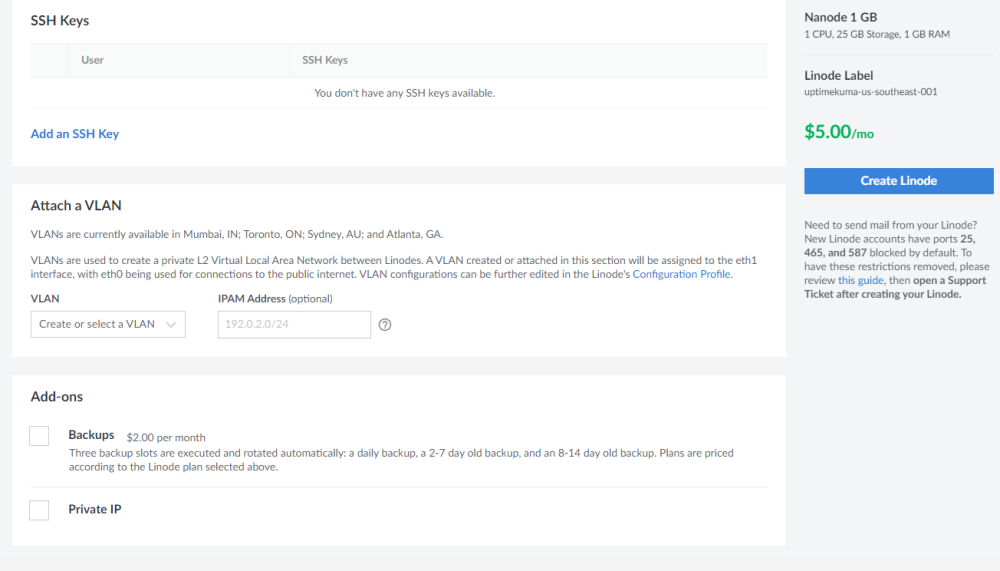
安装后如何访问 Uptime Kuma?
如果您已经配置了域,则首次访问很容易。 您必须输入域名 ( HTTP//:domain .com ),当您尝试访问它时,应该会出现 Uptime Kuma 的设置屏幕。
它应该是这样的:
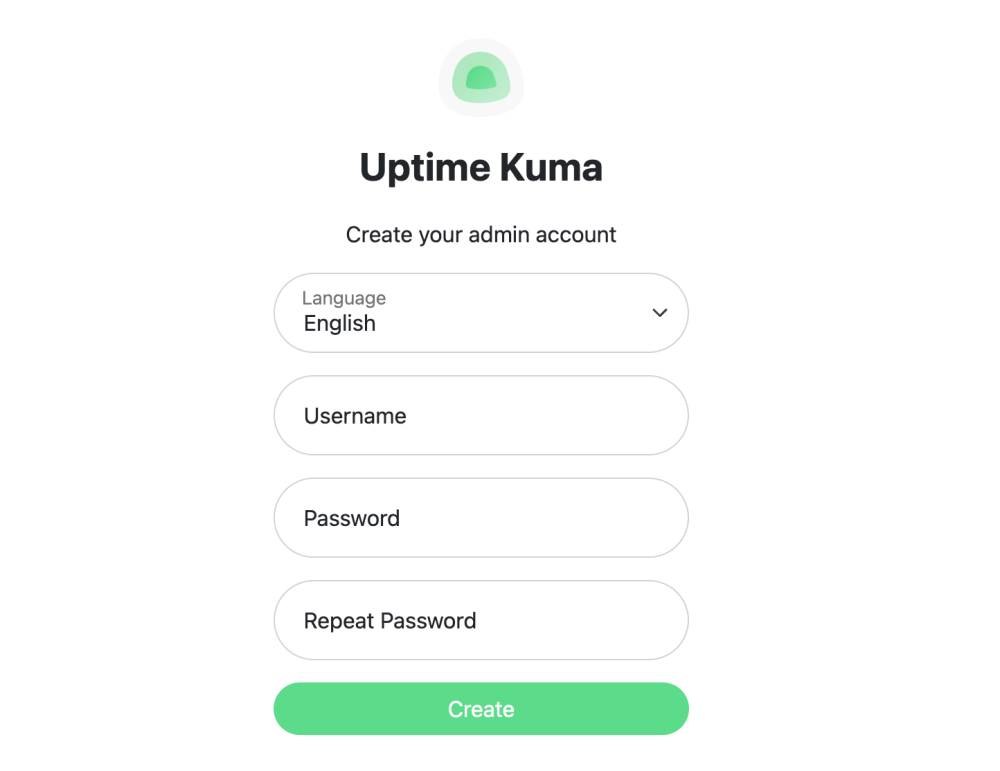
创建用户后,您将被重定向到仪表板,在那里您可以开始为您的网站或应用程序创建监视器。
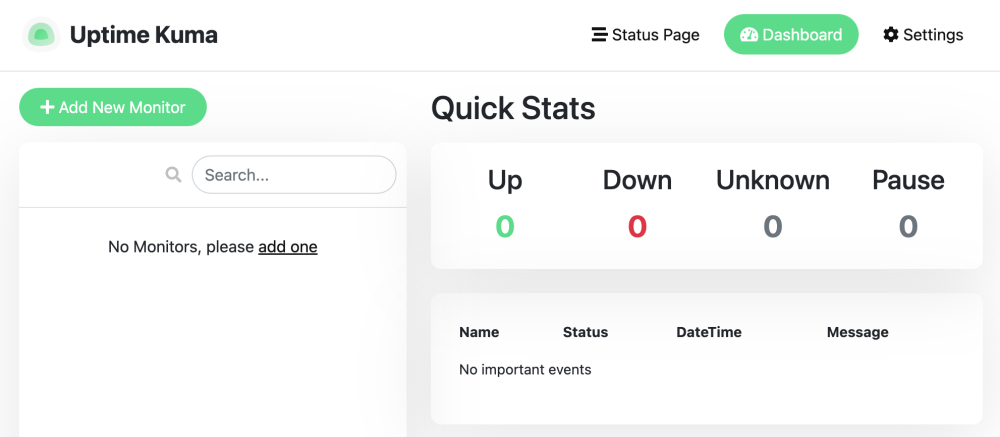
根据您的系统偏好,它也可能看起来完全黑色(带有暗模式主题)。
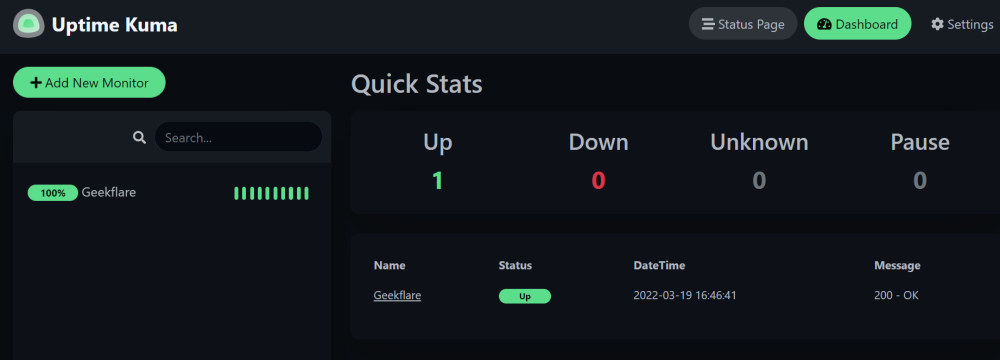
如果您尚未配置与 Linode 实例关联的任何域,您可以使用 Linode 的服务器 IP 以下列格式访问它:
https://LINODESERVERIP.ip.linodeusercontent.com/例如,我的测试服务器可以通过以下方式访问:
https://170-187-200-29.ip.linodeusercontent.com/add在这里,我的 Linode 的服务器 IP 是 – 170.187.200.29
请注意,您无法使用上面的 URL 访问任何内容(我在测试后删除了该实例)。 此外,当您通过您的实例地址访问它时,您可能会注意到恶意软件警告,因为它看起来对安全程序和浏览器来说是可疑的。 您可以忽略警告并继续设置 Uptime Kuma。
最终,在设置用户帐户后,您可以开始为您的网站或应用程序创建监视器。
如何将监视器添加到 Uptime Kuma?
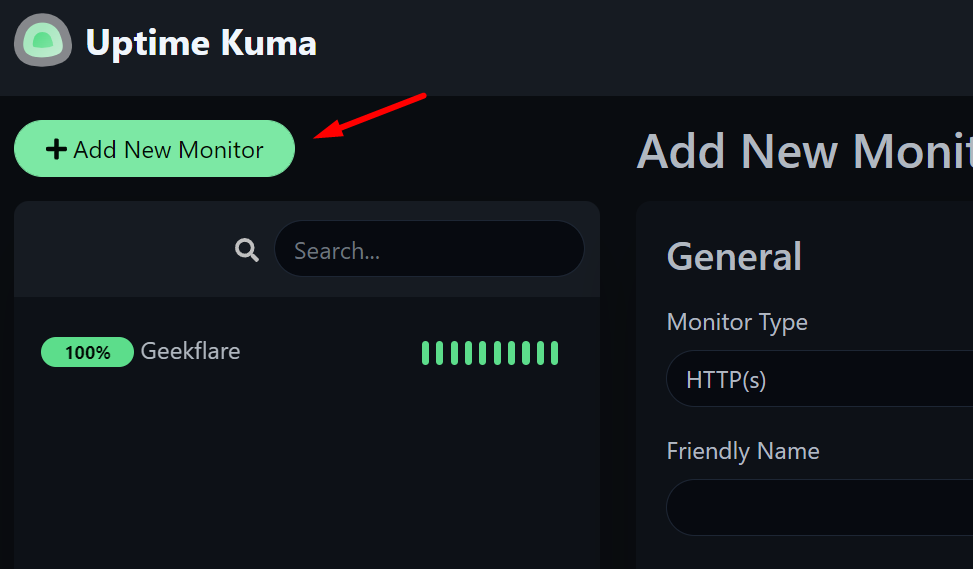
您必须单击“添加新监视器”才能开始将监视器添加到仪表板。
监视器选项应显示在同一页面上,如下所示。
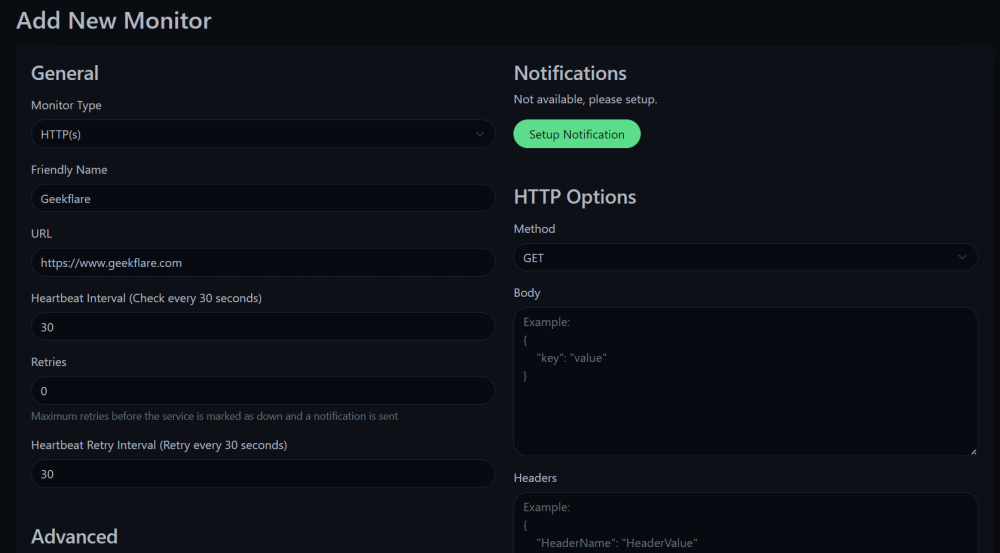
无论您要监控网站、DNS、游戏服务器、TCP 端口等,您都必须选择监控器的类型。
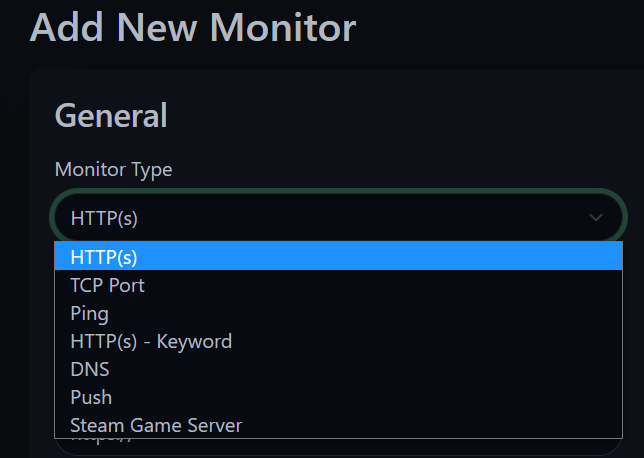
如果需要,您可以设置通知。 虽然有很多选项可供选择,但使用机器人设置 Telegram 频道通知时的外观如下:
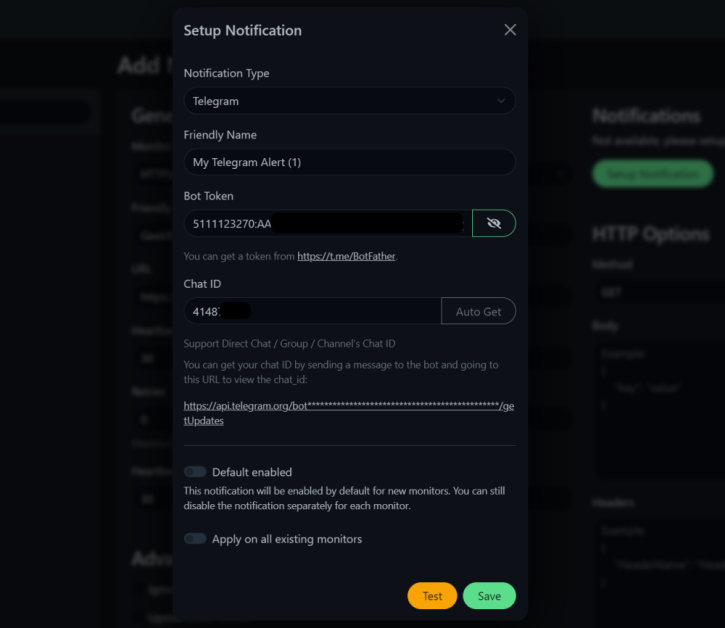
对于这个测试,我使用了基本的 HTTP 监控来检查 Geekflare 的正常运行时间。 所以,这是我为选项选择的:
- 监控类型:HTTP
- 网站的网址
- 30 秒间隔(自定义)
默认情况下,间隔设置为 60 秒,但您可以调整它以或多或少地监控。 您还可以使用 GET、POST、HEAD 和其他方法获得 HTTP 身份验证和访问 HTTP(S) 页面的高级选项。
您还可以指定监视器以忽略 TLS/SSL 错误(如果有)。
最大重定向设置为 10。但是,如果要在监视特定页面或 URL 时避免遵循任何重定向,最好将其保持为 0。
当一切都与您需要的通知一起设置后,保存配置以添加监视器。 而且,经过一段时间的监控,您应该会看到如下内容:
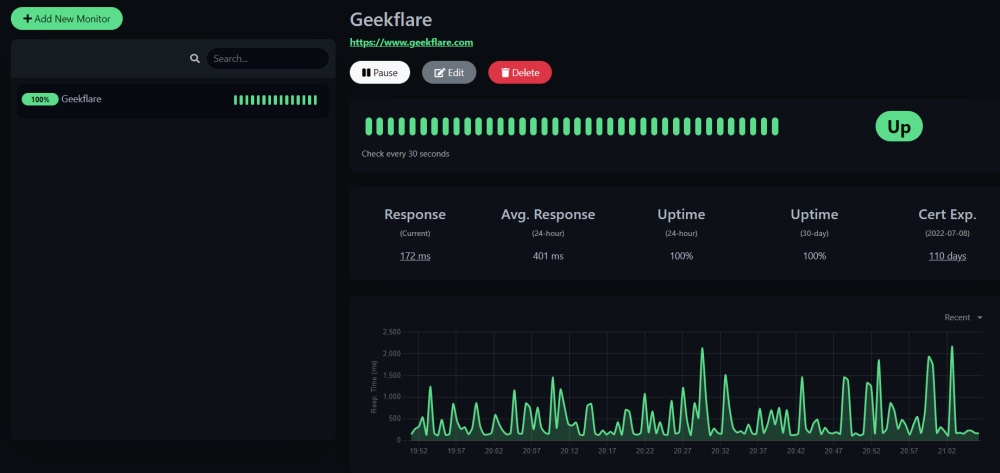
数据包括响应时间(最新)、平均响应时间、正常运行时间和 SSL 证书信息。
菜单中还有一个“状态”页面,它为您提供所有监视器的概览,并允许您将任何通知/消息添加到任何最近的事件中。
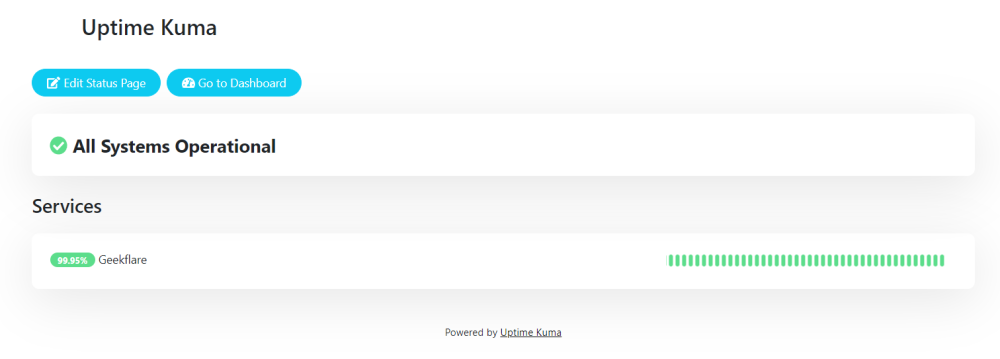
状态页面对任何想要了解后端基础架构最新动态的用户/客户都有帮助。 您所要做的就是分享状态页面的链接; 它不需要任何用户身份验证,该页面可供所有公众访问。
它通常可以通过HTTP://domain.com/状态访问。
Uptime Kuma 是一个可靠的自托管选项
除了 Linode,您还可以使用 Docker 或手动安装非 Docker 安装它。 您将在项目的 GitHub 页面上获得附加安装说明(如使用反向代理)的所有必要信息。
因此,您可以通过监控工具的所有基本功能获得各种安装可能性。 你还能要求什么呢?
它应该是大多数用例的理想监控工具。 没有的话就试试吧!
